შეამოწმეთ Windows Remote Assistance ინსტრუმენტი პრობლემების გადასაჭრელად
- Msra.exe არის ჩაშენებული Windows პროგრამა, რომელიც მომხმარებლებს საშუალებას აძლევს უზრუნველყონ ან მიიღონ დისტანციური დახმარება პრობლემების მოგვარების მიზნით.
- ეს ხელს უწყობს რეალურ დროში კომუნიკაციას, ფაილების გაზიარებას და კონტროლის გაზიარებას დისტანციურ სესიაზე.
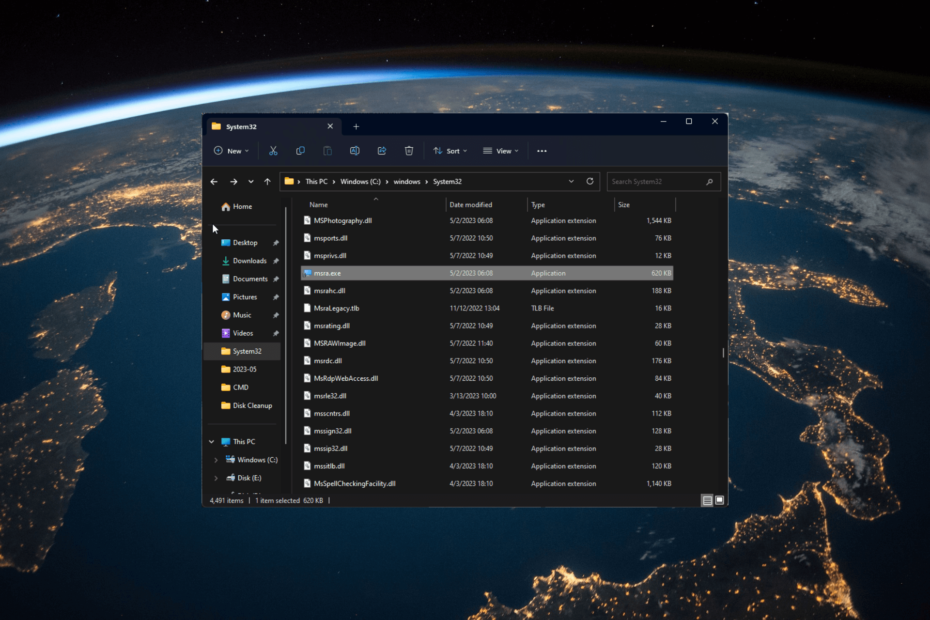
Xდააინსტალირეთ ჩამოტვირთვის ფაილზე დაწკაპუნებით
- ჩამოტვირთეთ და დააინსტალირეთ Fortect თქვენს კომპიუტერზე.
- გაუშვით ინსტრუმენტი და დაიწყეთ სკანირება
- დააწკაპუნეთ მარჯვენა ღილაკით შეკეთებადა გაასწორეთ რამდენიმე წუთში.
- 0 მკითხველებმა უკვე ჩამოტვირთეს Fortect ამ თვეში
Msra.exe, Windows დისტანციური დახმარება ინსტრუმენტი, საშუალებას გაძლევთ უზრუნველყოთ ან მიიღოთ დისტანციური დახმარება პრობლემების მოგვარების მიზნით. ეს სახელმძღვანელო აგიხსნით რა არის Msra.exe და მოიცავს ნაბიჯ-ნაბიჯ ინსტრუქციებს ჩამოტვირთვისა და ეფექტურად გამოყენების შესახებ.
რა არის msra.exe?
Msra.exe არის ლეგიტიმური სისტემური ფაილი, რომელიც პასუხისმგებელია Windows Remote Assistance ინსტრუმენტის გაშვებაზე. ის საშუალებას გაძლევთ დაუკავშირდეთ სხვა კომპიუტერს დისტანციურად, აიღოთ აპარატის კონტროლი და უზრუნველყოთ ტექნიკური დახმარება.
სისტემის ფაილს ჩვეულებრივ იყენებენ IT პროფესიონალები, მხარდაჭერის სპეციალისტები და ადამიანები, რომლებიც ეძებენ ტექნიკურ დახმარებას დამხმარე გუნდისგან.
ეს ფაილი ჩვეულებრივ ხელმისაწვდომია C:\Windows\System32 და არ არის დაკავშირებული საეჭვო ან არაავტორიზებულ საქმიანობასთან. თუმცა, თუ ფაილი სხვა ადგილას არის ნაპოვნი, მავნე პროგრამა შესაძლოა შენიღბვას მსგავსი ფაილის სახელით, რათა თავიდან აიცილოს აღმოჩენა.
როგორ გადმოვწერო msra.exe?
თქვენ არ შეგიძლიათ ამ სისტემის ფაილის ცალ-ცალკე ჩამოტვირთვა; მისი ხელით ჩამოტვირთვა არასანდო ვებსაიტებიდან არ არის რეკომენდებული. თუმცა, თუ ფაილი აკლია ან დაზიანებულია, მიჰყევით ქვემოთ მოცემულ ნაბიჯებს.
1. გაუშვით SFC სკანირება
- დააჭირეთ ფანჯრები გასაღები, ტიპი სმდდა დააწკაპუნეთ Ადმინისტრატორის სახელით გაშვება.
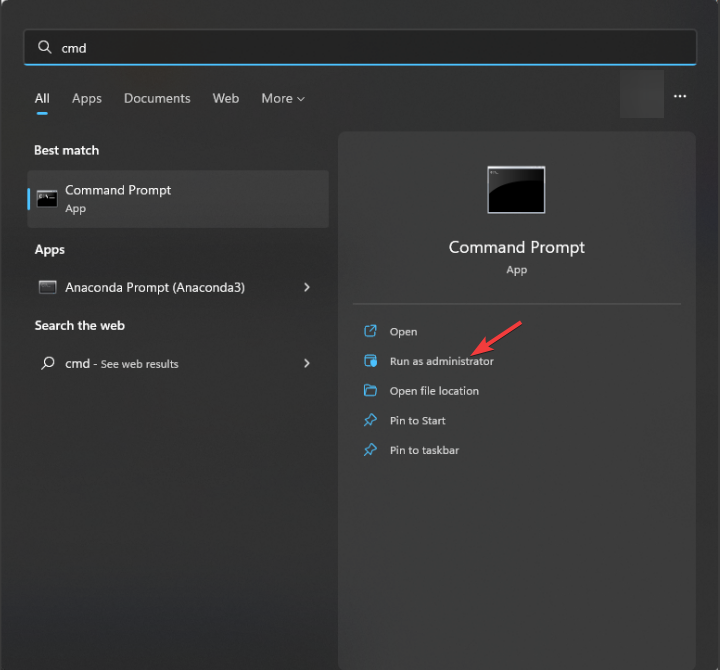
- დააკოპირეთ და ჩასვით შემდეგი ბრძანება სისტემის ფაილების შესაკეთებლად და დააჭირეთ შედი:
sfc/scannow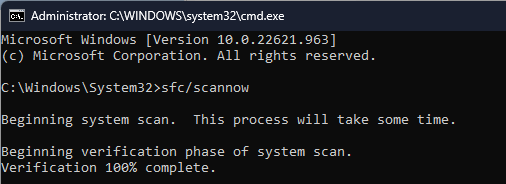
- დაელოდეთ სკანირების დასრულებას, შემდეგ გადატვირთეთ კომპიუტერი.
თუ გსურთ უფრო საფუძვლიანი შეკეთების პროცესი და თავიდან აიცილოთ სისტემის სხვა შესაძლო დაზიანება, გირჩევთ გამოიყენოთ სპეციალიზებული პროგრამა.
2. გაუშვით Windows Update
- დაჭერა ფანჯრები + მე გასახსნელად პარამეტრები აპლიკაცია.
- Წადი ვინდოუსის განახლება და დააწკაპუნეთ Შეამოწმოთ განახლებები.
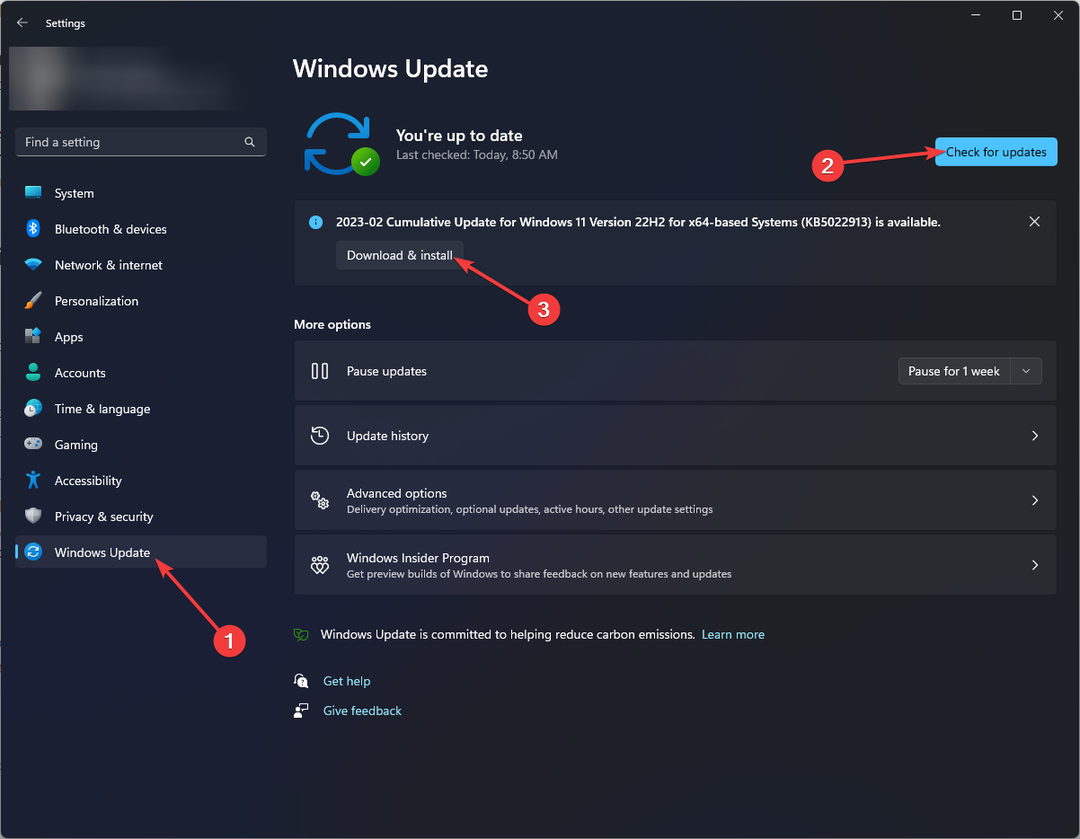
- თუ არსებობს განახლება, დააწკაპუნეთ ჩამოტვირთეთ და დააინსტალირეთ.
- დაელოდეთ პროცესის დასრულებას.
ინსტალაციის დროს კომპიუტერი გადაიტვირთება; თქვენ უნდა შეინახოთ თქვენი სამუშაო. ზოგჯერ, ამ უახლესი განახლებების ინსტალაციამ შეიძლება გადაჭრას დაკარგული ფაილების პრობლემა.
თუ თქვენ ჯერ კიდევ ვერ იპოვით ფაილს, უნდა შეასრულეთ სისტემის აღდგენა ან Windows-ის სუფთა ინსტალაცია მის აღსადგენად.
- დაიღალეთ bloatware-ით Windows 11-ზე? შეამოწმეთ ეს მაგარი ინსტრუმენტი
- მითითებული ქსელის პაროლი არ არის სწორი [შესწორება]
- რა არის Gmpopenh264.dll და როგორ გამოვასწორო მისი შეცდომები?
- როგორ შევაჩეროთ Windows Security თქვენი ფაილების წაშლისგან
- გსურთ უკეთესი vTPM გამოცდილება თქვენს Hyper-V VM-ებზე?
როგორ გამოვიყენო msra.exe?
სანამ Windows Remote Assistance ინსტრუმენტის გამოსაყენებლად რაიმე ნაბიჯს გააგრძელებთ, გაიარეთ შემდეგი წინასწარი შემოწმებები:
- შეამოწმეთ, რომ ორივე სისტემას აქვს სტაბილური ინტერნეტ კავშირი.
- უზრუნველყოს დაუშვით დისტანციური დახმარების კავშირები ამ კომპიუტერთან ჩართულია ორივე კომპიუტერზე.
- შეამოწმეთ firewall-ის ბლოკების სია, რათა დარწმუნდეთ, რომ ის არ ბლოკავს დისტანციურ დახმარებას.
როგორც კი დაადასტურებთ მათ, გადადით ქვემოთ მითითებულ ნაბიჯებზე.
1. მოიწვიე ვინმე, ვისაც ენდობი, დაგეხმაროთ
- დაჭერა ფანჯრები + რ გასახსნელად გაიქეცი კონსოლი.
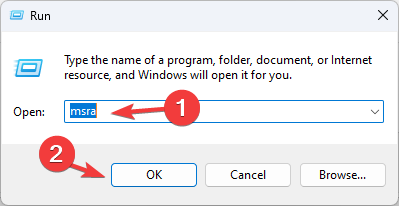
- ტიპი msra და დააწკაპუნეთ კარგი გასახსნელად msra.exe.
- Ზე Windows დისტანციური დახმარება ფანჯარაში, თქვენ მიიღებთ ორ ვარიანტს:
მოიწვიე ვინმე, ვისაც ენდობი, დაგეხმაროთ
დაეხმარეთ მას, ვინც მოგიწვიათ
- აირჩიეთ პირველი ვარიანტი.
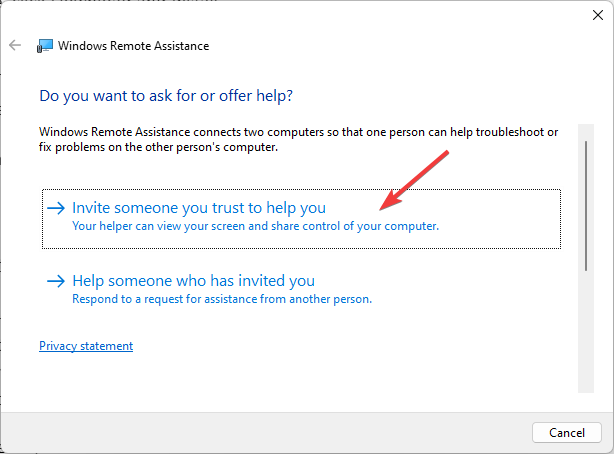
- შემდეგ გვერდზე თქვენ მიიღებთ სამ ვარიანტს:
შეინახეთ ეს მოწვევა ფაილად
გამოიყენეთ ელფოსტა მოწვევის გასაგზავნად
გამოიყენეთ Easy Connect
- მოწვევის გასაგზავნად აირჩიეთ სამიდან რომელიმე.
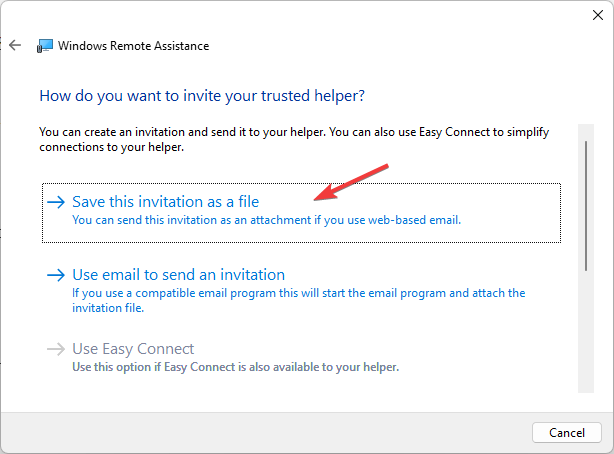
- მიჰყევით ეკრანზე მითითებებს კავშირის დასამყარებლად.
2. დაეხმარეთ მას, ვინც მოგიწვიათ
- დაჭერა ფანჯრები + რ გასახსნელად გაიქეცი კონსოლი.
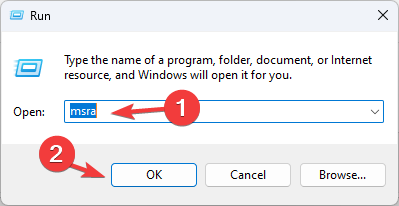
- ტიპი msra და დააწკაპუნეთ კარგი გასახსნელად msra.exe.
- Ზე Windows დისტანციური დახმარება ფანჯარაში, თქვენ მიიღებთ ორ ვარიანტს:
მოიწვიე ვინმე, ვისაც ენდობი, დაგეხმაროთ
დაეხმარეთ მას, ვინც მოგიწვიათ
- აირჩიეთ მეორე ვარიანტი.
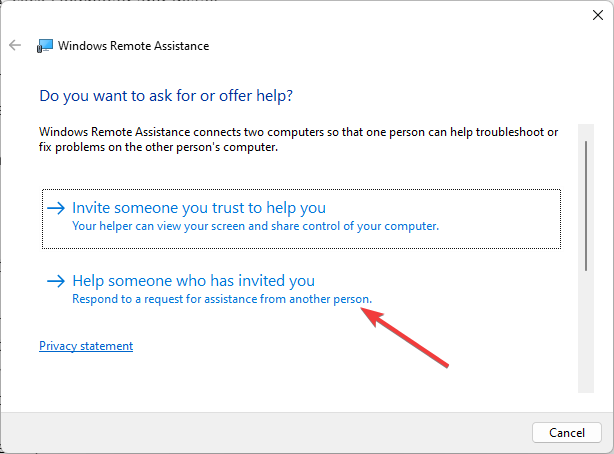
- შემდეგ გვერდზე, თქვენ მიიღებთ ორ ვარიანტს:
-
გამოიყენეთ მოწვევის ფაილი
გამოიყენეთ Easy Connect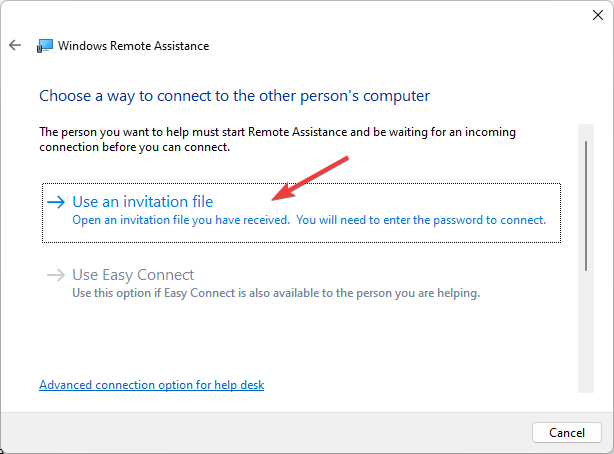
-
- აირჩიეთ ორიდან რომელიმე და მიჰყევით ეკრანზე მითითებებს დასასრულებლად.
ასე რომ, ეს არის ნაბიჯები, რომ ჩამოტვირთოთ და გამოიყენოთ msra.exe თქვენი Windows კომპიუტერის ტექნიკური პრობლემების მოსაგვარებლად.
ჩვენ ასევე გირჩევთ შეამოწმოთ ჩვენი სია საუკეთესო დისტანციური დესკტოპის ხელსაწყოები Windows 11-ისთვის და ნახეთ, იპოვით თუ არა თქვენს საჭიროებებს უკეთეს შესატყვისს.
თუ თქვენ გაქვთ რაიმე შეკითხვები ან წინადადებები, მოგერიდებათ აღნიშნოთ ისინი კომენტარების განყოფილებაში ქვემოთ.
ჯერ კიდევ გაქვთ პრობლემები?
სპონსორირებული
თუ ზემოხსენებულმა წინადადებებმა არ გადაჭრა თქვენი პრობლემა, თქვენს კომპიუტერს შეიძლება შეექმნას Windows-ის უფრო სერიოზული პრობლემები. ჩვენ გირჩევთ აირჩიოთ ყოვლისმომცველი გადაწყვეტა, როგორიცაა ფორტექტი პრობლემების ეფექტურად გადასაჭრელად. ინსტალაციის შემდეგ, უბრალოდ დააწკაპუნეთ ნახვა და შესწორება ღილაკს და შემდეგ დააჭირეთ დაიწყეთ რემონტი.
![შესწორება: ელოდება მასპინძელი კომპიუტერის დაკავშირებას [GoToMyPC შეცდომა]](/f/9e839bc1a83b1b42919bb933ffa992cf.png?width=300&height=460)

